Katalon Studio有关的一些项目设置
写在前面
Katalon Studio在使用的过程中难免会遇到一些项目本身配置导致的问题,所以在建立项目以后,可以通过工具本身提供的一些全局配置功能进行个性化配置。这样在项目实施的过程中可以减少有关项目设置导致的问题出现。笔者接下来会介绍Katalon Studio有关的一些设置功能;
执行设置
Katalon Studio 可以自行设置测试执行的配置参数,如果不设置的话就自动获取默认的配置。
笔者使用的Katalon Studio为最新版本--Version: 5.5.0
可以通过主菜单访问来配置常规执行首选项: Project > Project Settings > Execution > Default.
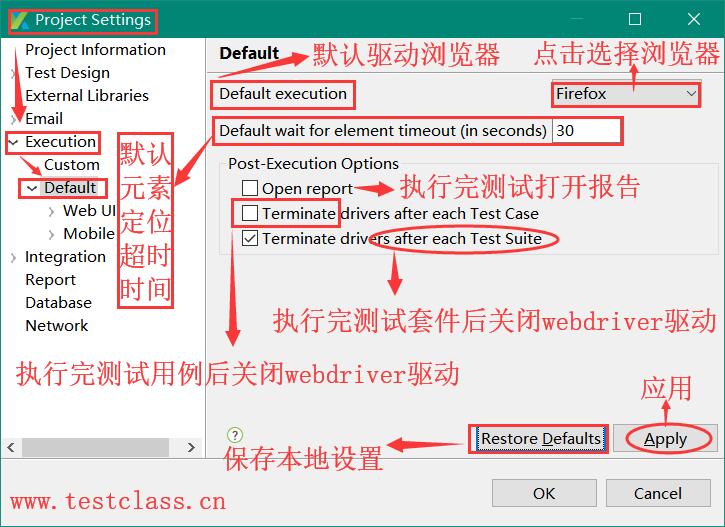
界面详细描述:
Default execution :Katalon Studio执行自动化测试的默认环境。
Default implicit timeout :Katalon Studio等待识别元素的默认超时时间(以秒为单位)。
Post-Execution Options :
- Open report:执行完测试任务打开测试报告;
- Terminate drivers after each Test Case:执行完测试案例后关闭webdriver
- Terminate drivers after each Test Suite:执行完测试套件后关闭webdriver
WebUI设置
Webui的设置决定了Katalon Studio在执行WebUI测试时的一般行为。同时可以通过从主菜单中访问来配置WebUI执行首选项:Project > Project Settings >Execution > Default> WebUI.
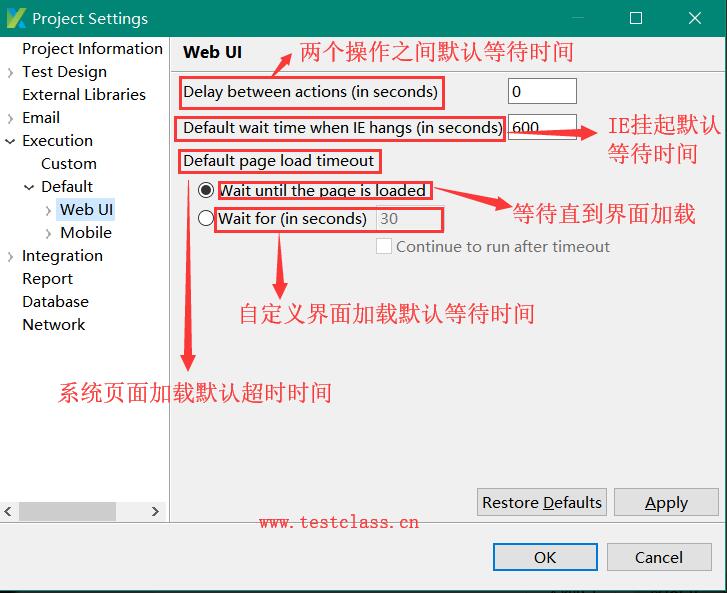
界面详细描述:
Delay between actions:Katalon Studio在执行测试用例时在测试步骤之间等待的时间 ;
Default wait when IE hangs:指定在IE挂起时Katalon Studio应使用的默认等待时间 ;
Default page load timeout:默认页面加载超时时间
- Wait until the page is loaded: Katalon Studio将等待网页完全加载 ;
- Wait for (in seconds):自定义Katalon Studio等待网页加载的默认超时时间(以秒为单位);
电子邮件设置
Katalon Studio可以在执行完测试任务后自动发送电子邮件(测试执行报告)通知收件人。这需要正确填写邮件服务器设置和收件人后,才能正常发送 邮件。
Katalon Studio允许自定义要在的其他功能中使用的全局电子邮件配置: Project > Settings > Email.
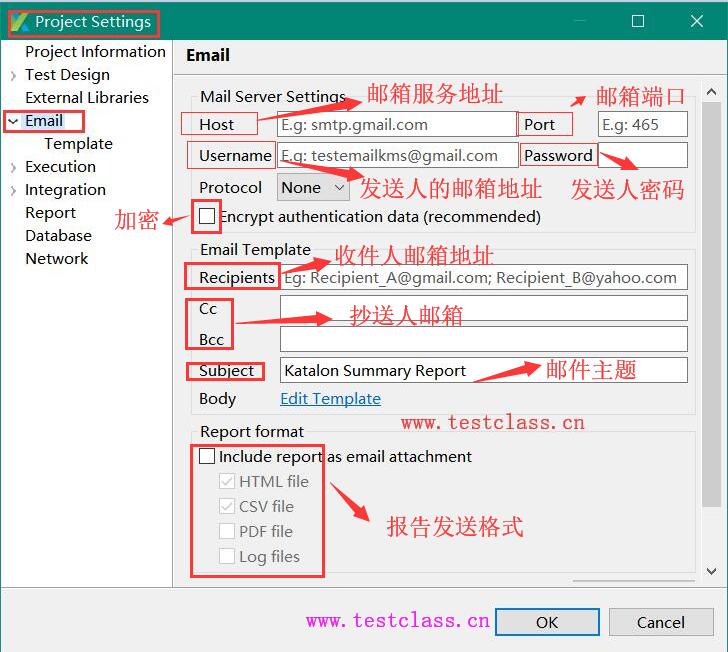
界面详细描述:
- 主机(Host):邮件服务器的域名
- 端口(Port):用于该服务器的端口
- 用户名和密码(Username & Password) :要与服务器进行身份验证的帐户
- 协议(Protocol):与邮件服务器通信的协议
- Encrypt authentication data:建议对加密认证数据进行敏感数据保护
数据库设置
Katalon Studio可以配置全局数据库连接,可以通过以下路径设置:Project > Settings > Database.
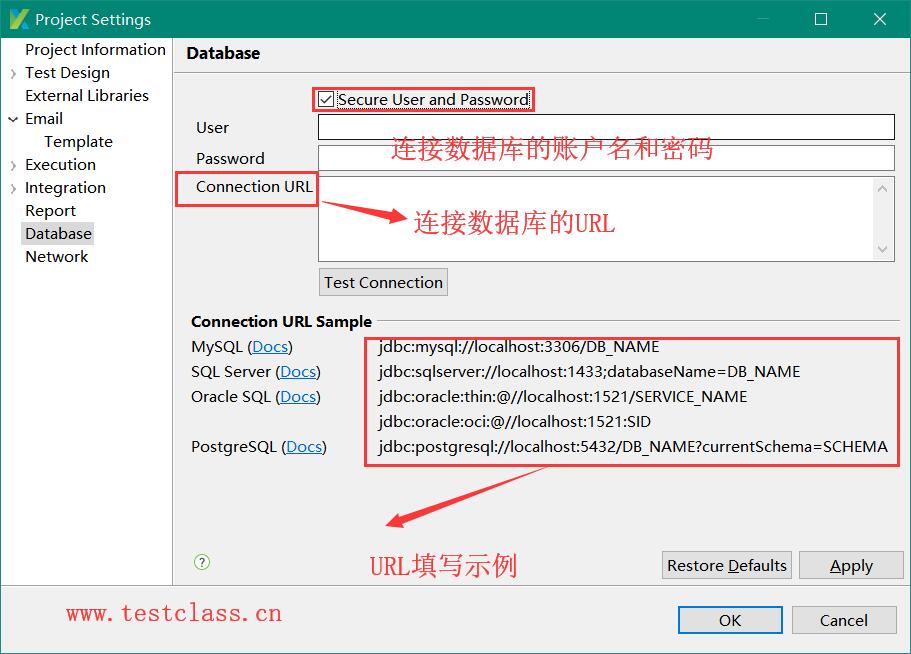
界面详细描述:
Username:用于连接的数据库服务器的用户名验证 ;
Password:用于连接的数据库服务器的密码验证 ;
Connection URL:数据库服务器的链接;支持的数据库类型:Mysql、SQL server、Oracle、PostgraSQL;
Web定位器设置
Katalon Studio 在5.3版本以后可以允许用户自己设置default Web Locator,此设置可以在元素定位时去掉部分元素属性值的检查,这样可以达到取消检查定位器的重复性任务,提高元素定位的速度。同时此配置应用于Record和Spy Web中所有捕获的元素对象。 配置路径:Project Setting > Test Design > Web Locator.
备注:Katalon Studio推荐使用默认配置;
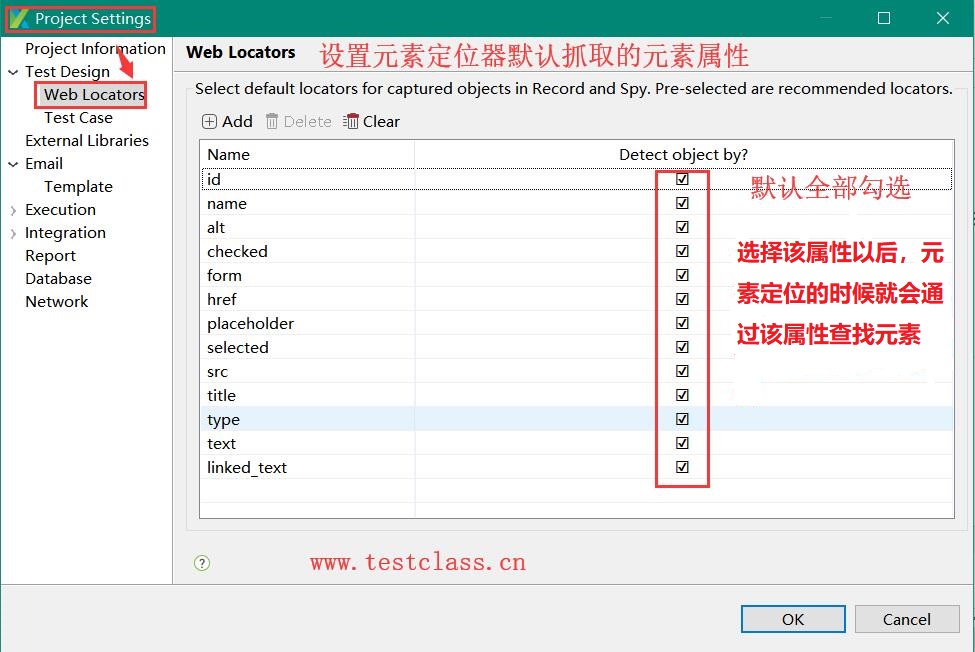
同时如果不想通过全局配置的方式统一设置定位器,可以针对单个元素设置定位时的属性值;
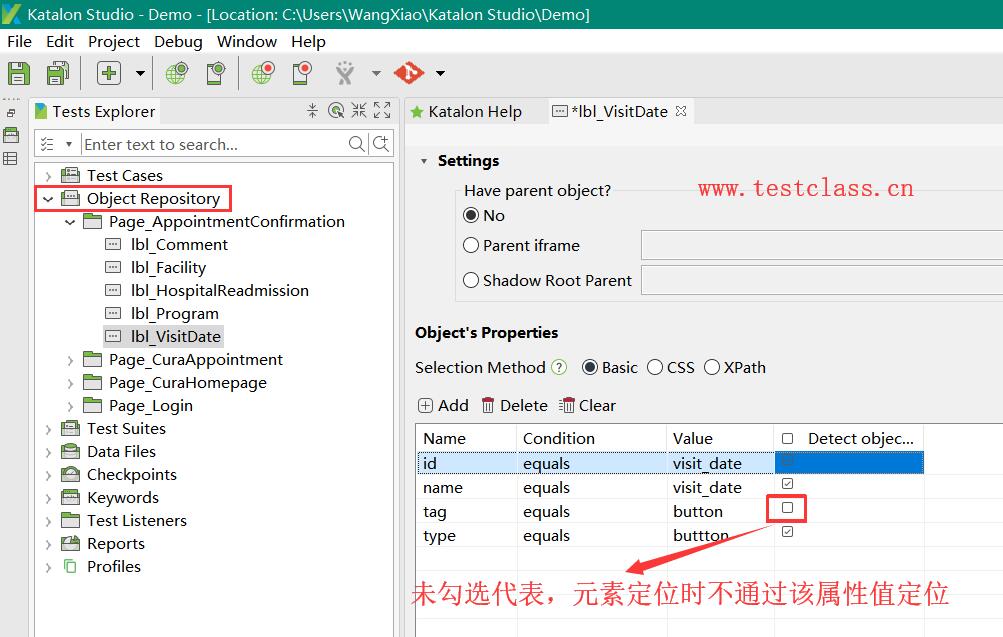
网络设置
Katalon Studio支持绕过证书验证的功能,有网络策略受限的用户也可以正常使用Katalon Studio。在以下位置找到此设置: Project > Settings > Network.
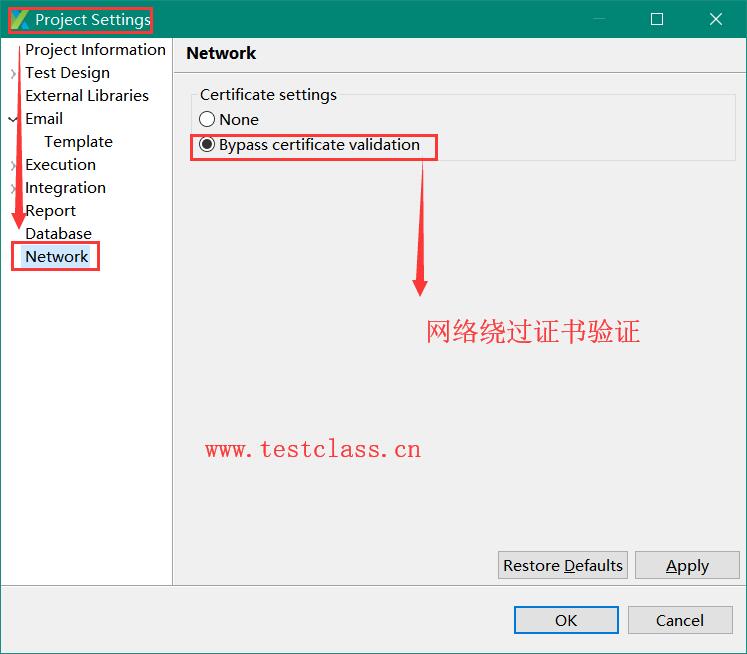
文章评论(11)
katalon studio 7.1 找不到web locators
我录制后报这种错,该如何解决?SLF4J: The requested version 1.7.16 by your slf4j binding is not compatible with [1.6]
SLF4J: See http://www.slf4j.org/codes.html#version_mismatch for further details.
2019-04-30 10:43:32.274 INFO c.k.katalon.core.main.TestCaseExecutor - --------------------
2019-04-30 10:43:32.283 INFO c.k.katalon.core.main.TestCaseExecutor - START Test Cases/buildtest1
2019-04-30 10:43:32.743 DEBUG testcase.buildtest1 - 1: openBrowser("www.baidu.com")
SLF4J: The requested version 1.7.16 by your slf4j binding is not compatible with [1.6]
看提示,这应该只是一个警告,可以忽略。
或者你试着换个Katalon Studio版本。
在日志中看到的SLF4J警告与您的问题无关。真正的问题是,它无法在以下位置找到任何测试用例:
test Cases/buildtest1
请确保您的测试用例名称和位置与此匹配。
{
"msg":"鐧诲綍鎴愬姛",
"code":0,
"data":{
"currentToken":"Mmt7NU5W1gXG/frh4AHYWri312gQ9xagKllXu8Hbi9PyoeWvcxgAbxSTc28A4NqXO33ZxrDXGHz/yP7yG0EBSQ==",
"timeToLiveSeconds":8000,
"loginTags":"鐧诲綍鎴愬姛",
"loginStatus":true
}
}
乱码怎么解决啊v5555
给楼主点个赞
多谢支持。
hi,我在用katalon_studio打开项目时,提示‘building workspace ’has encountered a problem.Errors occurred during the build.
具体详情是:Errors occurred during the build.
Errors running builder 'Java Builder' on project 'D%%Katalonworkspace%testDemo%testDemo.prj'.
org.codehaus.groovy.runtime.memoize.EvictableCache.getAndPut(Ljava/lang/Object;Lorg/codehaus/groovy/runtime/memoize/MemoizeCache$ValueProvider;)Ljava/lang/Object;
katalon目前不支持中文路径,所有路径必须是英文字符;如果不是以上问题导致,可以试试file-->clean up,清除一下缓存,或者重新构建项目。
路径D:\Katalonworkspace\testDemo,这个应该没问题的吧,清除缓存也不行、、、
报错信息截图发邮箱看一下。